কি জানতে হবে
- একটি উইন্ডোজ কম্পিউটারে ক্রোমে, নির্বাচন করুন তিন-বিন্দু মেনু আইকন
- পছন্দ করা কাস্ট > কাস্ট ডেস্কটপ এবং আপনার টিভিতে ডেস্কটপ প্রদর্শন করতে আপনার Chromecast এর নাম নির্বাচন করুন৷
- পছন্দ করা কাস্ট > উৎস নির্বাচন করুন > কাস্ট ট্যাব , তারপর Chrome এ সক্রিয় ট্যাব কাস্ট করতে Chromecast এর ডাকনাম নির্বাচন করুন৷
এই নিবন্ধটি ব্যাখ্যা করে কিভাবে Chromecast ব্যবহার করে একটি টিভিতে উইন্ডোজ ডেস্কটপ প্রদর্শন করা যায়। এটি শুধুমাত্র একটি Chrome ব্রাউজার ট্যাব কাস্ট করার জন্য এবং কাস্টিং পরিষেবাগুলি ব্যবহার করার জন্য তথ্য অন্তর্ভুক্ত করে৷
কিভাবে আপনার ডেস্কটপ কাস্ট
Chromecast এর মাধ্যমে আপনার টিভিতে আপনার সম্পূর্ণ কম্পিউটার ডেস্কটপ প্রদর্শন করতে, আপনার Windows কম্পিউটার এবং Chromecast ডিভাইস একই Wi-Fi নেটওয়ার্কে থাকা আবশ্যক৷ কম্পিউটারে Chrome ব্রাউজার খুলুন এবং তারপর:
-
নির্বাচন করুন তিন-বিন্দু ক্রোমের উপরের ডানদিকের কোণায় মেনু আইকন এবং নির্বাচন করুন কাস্ট .
-
নির্বাচন করুন কাস্ট ডেস্কটপ এবং তারপর আপনার চয়ন করুন Chromecast এর ডিভাইস তালিকায় ডাকনাম।
আপনি কি আপনার ওভারচেচ নাম পরিবর্তন করতে পারেন?
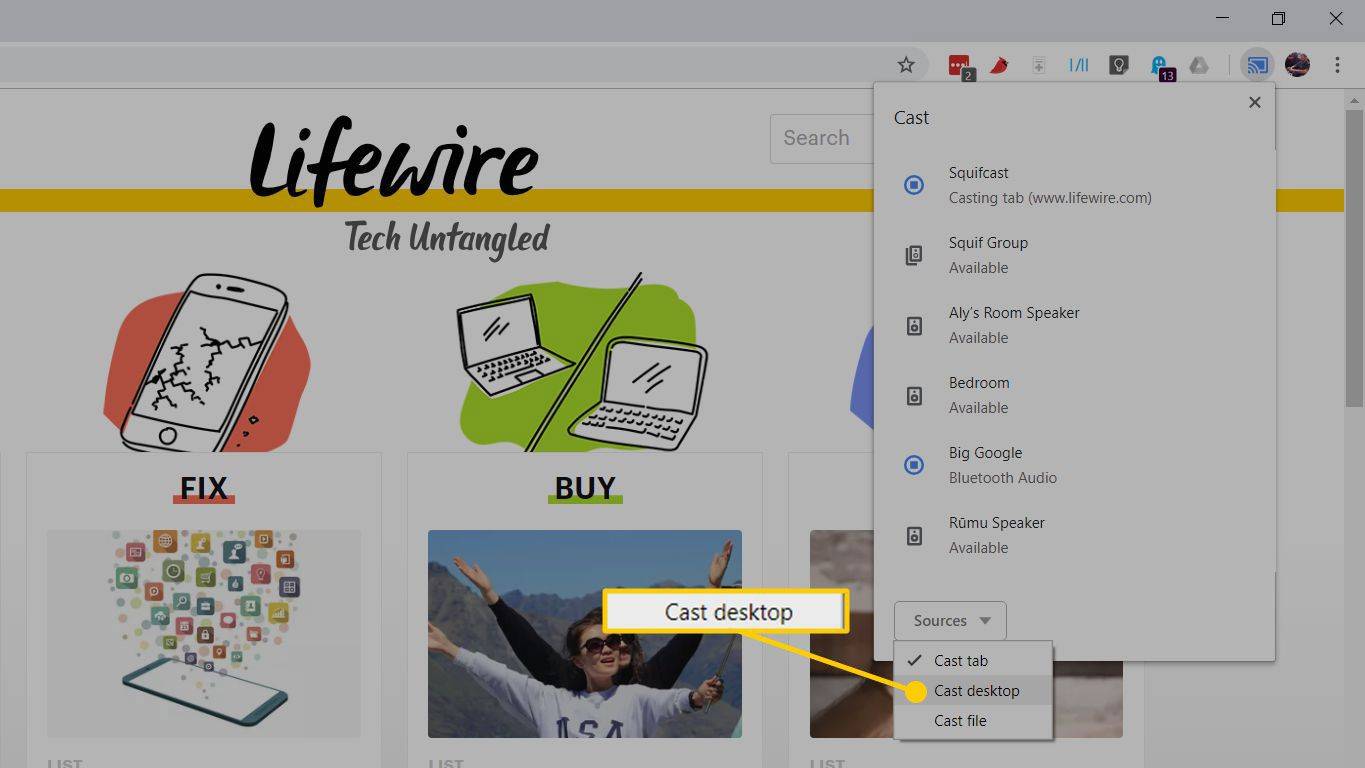
-
কয়েক সেকেন্ড পরে, আপনার ডেস্কটপ কাস্ট করা শুরু করে।
-
আপনার যদি একটি মাল্টি-মনিটর ডিসপ্লে সেট-আপ থাকে, তাহলে Chromecast আপনাকে যে স্ক্রিনটি প্রদর্শন করতে চান তা চয়ন করতে বলে৷ সঠিক পর্দা নির্বাচন করুন, নির্বাচন করুন শেয়ার করুন , এবং সঠিক ডিসপ্লে আপনার টিভিতে প্রদর্শিত হবে।
আপনি যখন আপনার সম্পূর্ণ ডেস্কটপ কাস্ট করেন, তখন আপনার কম্পিউটারের অডিও এটির সাথে আসে। আপনি যদি এটি না করতে চান, হয় আপনার ডেস্কটপে বাজানো অডিও বন্ধ করুন—iTunes, Windows Media Player, ইত্যাদি—অথবা Chrome মিররিং উইন্ডোতে স্লাইডার ব্যবহার করে ভলিউম কমিয়ে দিন।
-
ডেস্কটপ কাস্ট করা বন্ধ করতে, নীল নির্বাচন করুন Chromecast ব্রাউজারে আইকন। যখন ক্রোম মিররিং উইন্ডো প্রদর্শিত হবে, নির্বাচন করুন থামো .
ডেস্কটপ কাস্টিং কি জন্য ভাল

আপনার ডেস্কটপ কাস্ট করা স্ট্যাটিক আইটেমগুলির জন্য ভাল কাজ করে যেমন আপনার হার্ড ড্রাইভে সংরক্ষিত ফটোগুলির একটি স্লাইডশো বা একটি পাওয়ারপয়েন্ট উপস্থাপনা৷ একটি ট্যাব কাস্ট করার মতো, ভিডিও কাস্ট করা দুর্দান্ত নয়। আপনি যদি আপনার টেলিভিশনে একটি ভিডিও চালাতে চান, তাহলে হয় HDMI-এর মাধ্যমে সরাসরি আপনার পিসিকে হুক আপ করুন অথবা আপনার হোম ওয়াই-ফাই নেটওয়ার্ক যেমন Plex-এর মাধ্যমে ভিডিও স্ট্রিম করার জন্য নির্মিত পরিষেবা ব্যবহার করুন।
কীভাবে একটি ক্রোম ব্রাউজার ট্যাব কাস্ট করবেন
আপনি Google Chrome ওয়েব ব্রাউজার থেকে একটি একক ট্যাবও কাস্ট করতে পারেন।
-
আপনার কম্পিউটারে Chrome খুলুন এবং আপনি আপনার টিভিতে যে ওয়েবসাইটটি প্রদর্শন করতে চান সেখানে নেভিগেট করুন৷
-
নির্বাচন করুন তিন-বিন্দু মেনু উপরের ডান কোণায় আইকন এবং নির্বাচন করুন কাস্ট ড্রপ-ডাউন মেনু থেকে।
ভাগ্যক্রমে আপনার কতটা জয় আছে তা কীভাবে পরীক্ষা করবেন
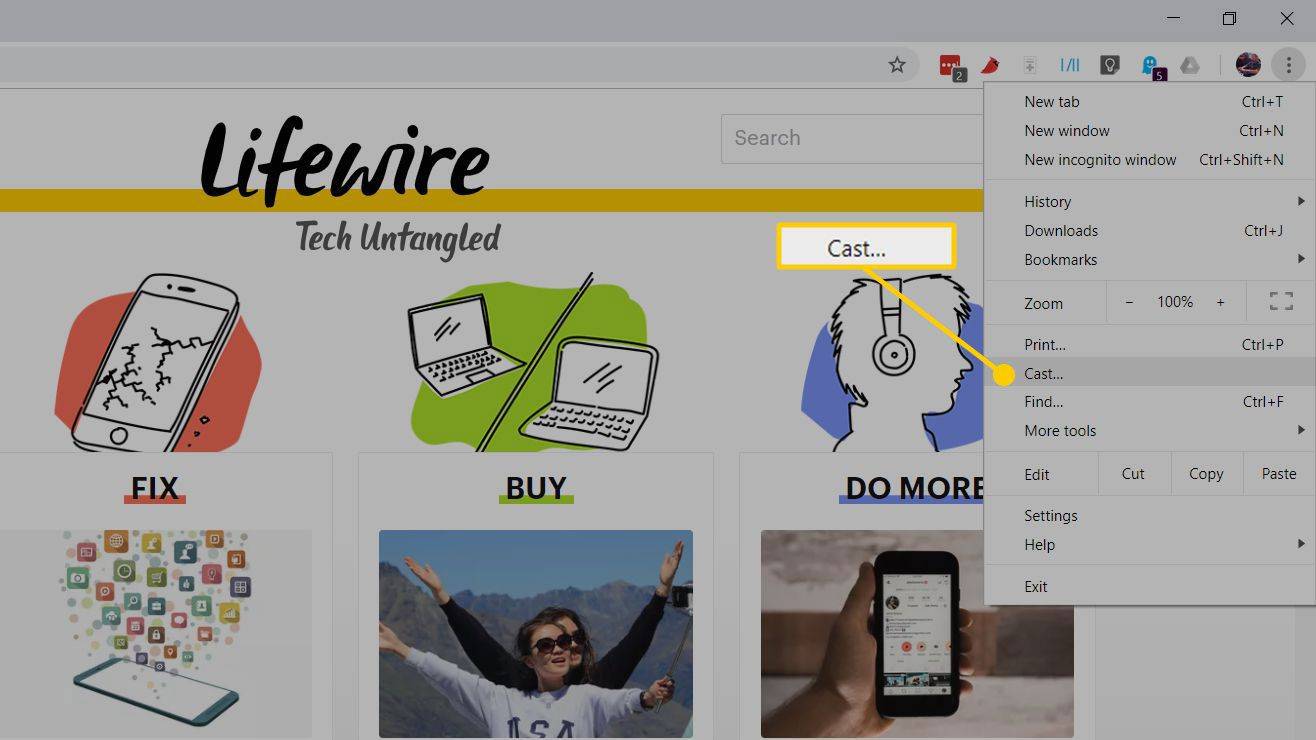
-
আপনার নেটওয়ার্কে থাকা যেকোনো কাস্ট-ফ্রেন্ডলি ডিভাইসের নাম সহ একটি ছোট উইন্ডো প্রদর্শিত হবে, যেমন একটি Chromecast বা Google Home স্মার্ট স্পিকার। আপনি আপনার ডিভাইস বাছাই করার আগে, যদিও, উপরের দিকে নিচের দিকের তীরটি টিপুন, তারপরে ছোট উইন্ডোটি বলে উৎস নির্বাচন করুন .
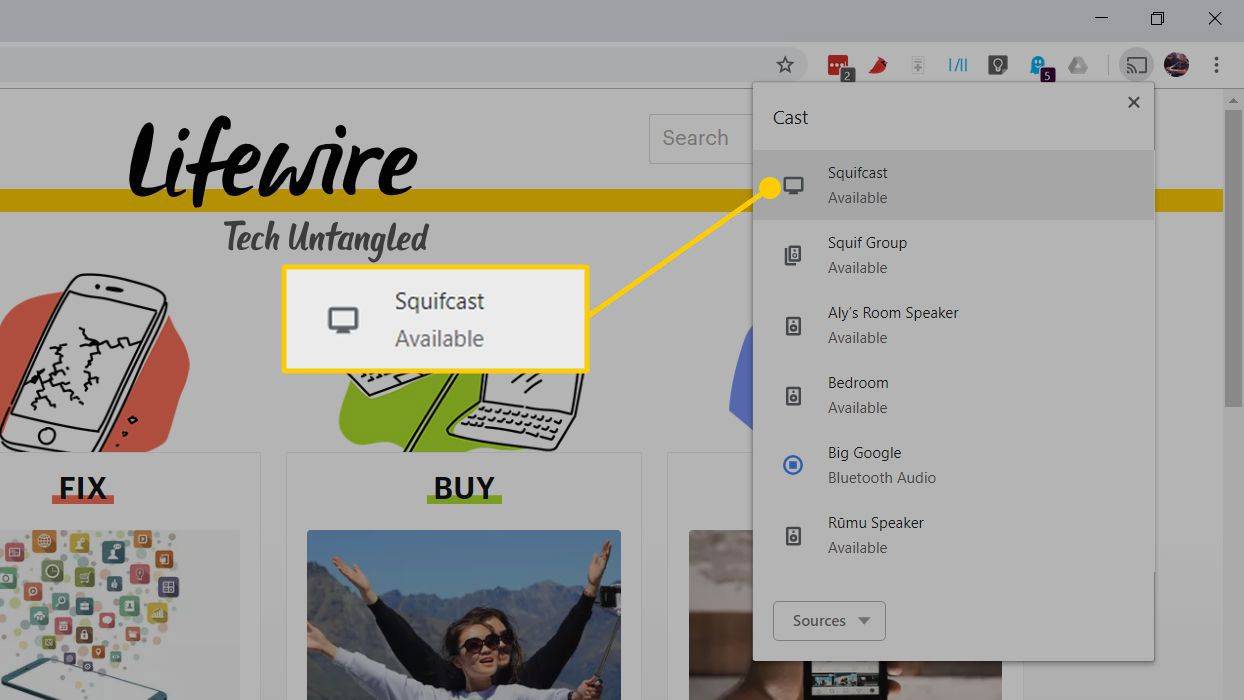
-
পছন্দ করা কাস্ট ট্যাব এবং Chromecast এর ডাকনাম নির্বাচন করুন।
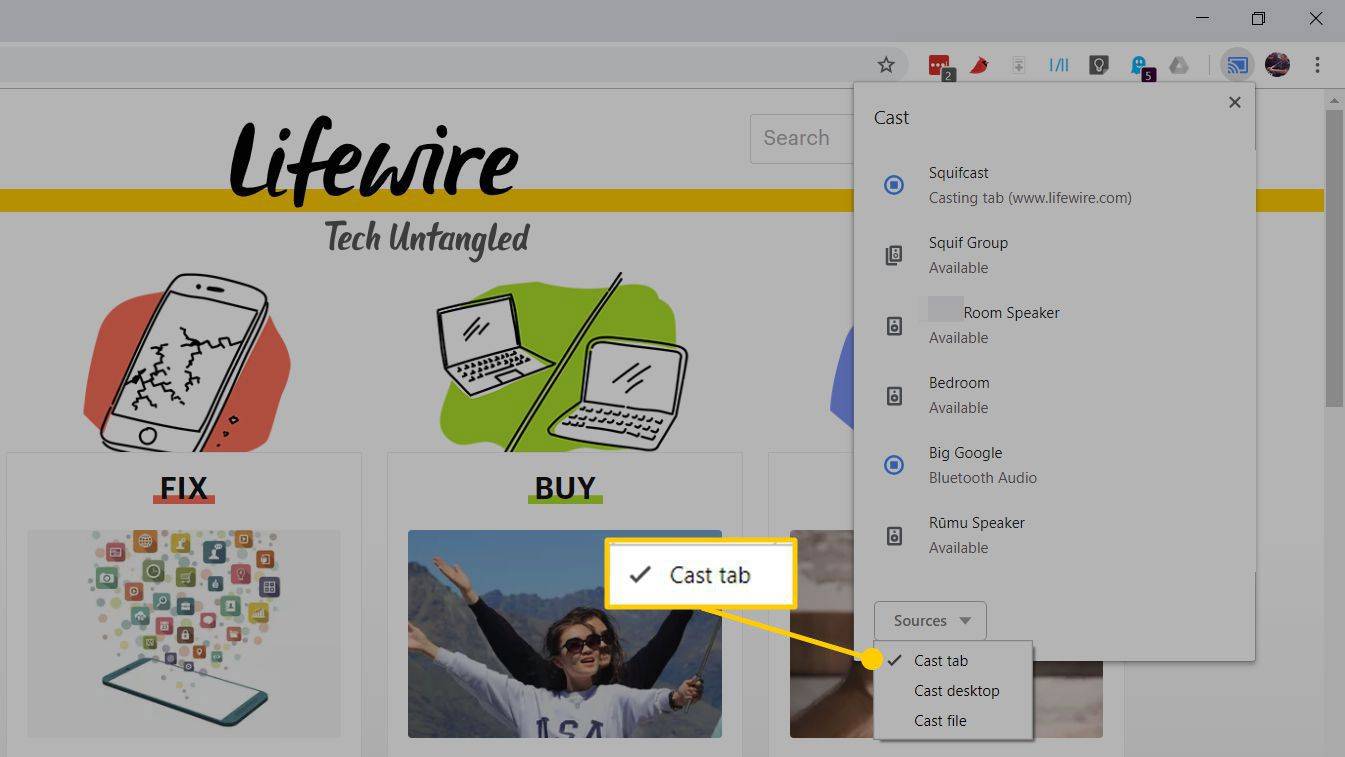
-
এটি সংযুক্ত হলে, উইন্ডোটি বলে ক্রোম মিররিং একটি ভলিউম স্লাইডার এবং আপনার খোলা ট্যাবের নাম সহ।
একবার একটি ট্যাব কাস্ট করা হলে আপনি একটি ভিন্ন ওয়েবসাইটে নেভিগেট করতে পারেন এবং এটি সেই ট্যাবে যা আছে তা প্রদর্শন করতে থাকবে।
-
আপনার টিভির দিকে তাকান এবং আপনি দেখতে পাবেন যে ট্যাবটি পুরো স্ক্রিনটি ধরে নিয়েছে - যদিও দেখার অনুপাত সঠিক রাখতে সাধারণত লেটারবক্স মোডে থাকে।
-
কাস্ট করা বন্ধ করতে, ট্যাবটি বন্ধ করুন বা ক্লিক করুন৷ Chromecast ঠিকানা বারের ডানদিকে আপনার ব্রাউজারে আইকন (এটি নীল)। এটি ক্রোম মিররিং উইন্ডো ফিরিয়ে আনে। এখন ক্লিক করুন থামো নীচের ডান কোণে।
ট্যাব কাস্টিং কি জন্য ভাল কাজ করে
ক্রোম ব্রাউজার ট্যাব কাস্ট করা যেকোন কিছুর জন্য আদর্শ যা বেশিরভাগই স্থির, যেমন ড্রপবক্স, ওয়ানড্রাইভে, বা গুগল ড্রাইভ . এটি একটি বৃহত্তর স্কেলে একটি ওয়েবসাইট দেখার জন্য বা এমনকি একটি উপস্থাপনা পাওয়ারপয়েন্ট অনলাইন বা Google ড্রাইভের উপস্থাপনা ওয়েব অ্যাপ প্রদর্শনের জন্যও ভাল।
এটি ভিডিওর জন্য ভাল কাজ করে না। ভাল ধরনের. আপনি যদি এমন কিছু ব্যবহার করেন যা ইতিমধ্যেই YouTube-এর মতো কাস্টিং সমর্থন করে, তবে এটি ঠিক কাজ করে কারণ Chromecast সরাসরি ইন্টারনেট থেকে YouTube কে দখল করতে পারে এবং আপনার ট্যাবটি টিভিতে YouTube-এর জন্য একটি রিমোট কন্ট্রোল হয়ে ওঠে৷ অন্য কথায়, এটি আর তার ট্যাবটি Chromecast এ সম্প্রচার করছে না।
ভিমিও এবং অ্যামাজন প্রাইম ভিডিওর মতো নন-ক্রোমকাস্ট সমর্থনকারী সামগ্রী একটু বেশি সমস্যাযুক্ত। এই ক্ষেত্রে, আপনি সরাসরি আপনার ব্রাউজার ট্যাব থেকে আপনার টেলিভিশনে সামগ্রী স্ট্রিমিং করছেন৷ সৎ হতে, এটি ভাল কাজ করে না। এটি সবেমাত্র দেখার যোগ্য, কারণ আপনাকে দর কষাকষির অংশ হিসাবে ছোট তোতলামি এবং স্কিপ আশা করতে হবে।
আইফোন থেকে ফটো ডাউনলোড এবং মুছবেন কীভাবে
Vimeo অনুরাগীদের জন্য এটি ঠিক করা সহজ। একটি পিসি ট্যাব থেকে কাস্ট করার পরিবর্তে, Android এবং iOS এর জন্য পরিষেবার মোবাইল অ্যাপগুলি ব্যবহার করুন, যা Chromecast সমর্থন করে৷ অ্যামাজন প্রাইম ভিডিও বর্তমানে ক্রোমকাস্ট সমর্থন করে না, তবে, আপনি অ্যামাজনের ফায়ার টিভি স্টিক বা রোকু-এর মতো অন্যান্য স্ট্রিমিং ডিভাইসের মাধ্যমে আপনার টিভিতে প্রাইম ভিডিও পেতে পারেন।
কাস্টিং কি?
কাস্টিং হল আপনার টেলিভিশনে ওয়্যারলেসভাবে সামগ্রী পাঠানোর একটি পদ্ধতি, কিন্তু এটি দুটি ভিন্ন উপায়ে কাজ করে। আপনি YouTube এর মতো এটিকে সমর্থন করে এমন একটি পরিষেবা থেকে সামগ্রী কাস্ট করতে পারেন, যা আসলে Chromecast কে অনলাইন উত্সে (ইউটিউব) যেতে এবং টিভিতে চালানোর জন্য একটি নির্দিষ্ট ভিডিও আনতে বলছে৷ যে ডিভাইসটি Chromecast কে এটি করতে বলেছে (উদাহরণস্বরূপ, আপনার ফোন) সেটি প্লে, পজ, দ্রুত ফরোয়ার্ড বা অন্য ভিডিও বেছে নেওয়ার জন্য রিমোট কন্ট্রোল হয়ে যায়।
আপনি যখন আপনার পিসি থেকে কাস্ট করেন, যদিও, আপনি বেশিরভাগই আপনার ডেস্কটপ থেকে আপনার টিভিতে কোনও অনলাইন পরিষেবার সাহায্য ছাড়াই স্থানীয় নেটওয়ার্কের মাধ্যমে সামগ্রী স্ট্রিম করছেন। এটি ভিন্ন, কারণ একটি ডেস্কটপ থেকে স্ট্রিমিং আপনার হোম পিসির কম্পিউটিং শক্তির উপর নির্ভর করে, যখন YouTube বা Netflix স্ট্রিমিং ক্লাউডের উপর নির্ভর করে।
কেন কাস্ট?
Google-এর HDMI ডঙ্গল হল Apple TV এবং Roku-এর মতো সেট-টপ বক্সগুলির একটি সাশ্রয়ী বিকল্প৷ প্রাথমিকভাবে, এটি আপনাকে YouTube, Netflix, ভিডিও গেমস এবং Facebook ভিডিও সহ একটি টিভিতে সমস্ত ধরণের সামগ্রী দেখতে দেয়৷
কিন্তু Chromecast আপনাকে আপনার টিভিতে Chrome চলমান যেকোনো পিসি থেকে দুটি মৌলিক আইটেম রাখতে সাহায্য করে: একটি ব্রাউজার ট্যাব বা সম্পূর্ণ ডেস্কটপ। এই বৈশিষ্ট্যটি Windows, Mac, GNU/Linux, এবং Google-এর Chrome OS সহ সমর্থন করে এমন যেকোনো PC প্ল্যাটফর্মে Chrome ব্রাউজারের সাথে কাজ করে।
Netflix, YouTube, এবং Facebook ভিডিওর মতো কাস্টিং পরিষেবা

ওয়েবের PC সংস্করণ থেকে Chromecast-এ এক টন পরিষেবা অন্তর্নির্মিত কাস্টিং নেই৷ এর কারণ হল অনেক পরিষেবা ইতিমধ্যেই এটিকে Android এবং iOS-এ তাদের মোবাইল অ্যাপে তৈরি করেছে এবং ল্যাপটপ এবং ডেস্কটপ নিয়ে মাথা ঘামায়নি।
যাই হোক না কেন, কিছু পরিষেবা পিসি থেকে কাস্টিং সমর্থন করে, বিশেষ করে গুগলের নিজস্ব ইউটিউব, ফেসবুক এবং নেটফ্লিক্স। এই পরিষেবাগুলি থেকে কাস্ট করতে, একটি ভিডিও চালানো শুরু করুন এবং প্লেয়ার নিয়ন্ত্রণের সাথে, আপনি কাস্টিং আইকনটি দেখতে পাবেন - কোণে একটি Wi-Fi চিহ্ন সহ একটি প্রদর্শনের রূপরেখা৷ এটি নির্বাচন করুন, এবং ছোট উইন্ডোটি আপনার ব্রাউজার ট্যাবে আবার প্রদর্শিত হবে। আপনার Chromecast ডিভাইসের জন্য ডাকনাম নির্বাচন করুন এবং কাস্টিং শুরু হবে।
2024 সালে Android এর জন্য 7টি সেরা বিনামূল্যের Chromecast অ্যাপ FAQ- আমি কিভাবে আমার পিসিতে Chromecast ইন্সটল করব?
আপনার পিসিতে Chromecast ইনস্টল করার কোন বাস্তব উপায় নেই। যাইহোক, যদি আপনার টিভির জন্য Chromecast থাকে তাহলে আপনার কম্পিউটারের সমস্ত প্রয়োজন Chrome ওয়েব ব্রাউজারের একটি আপ টু ডেট সংস্করণ।
- আমি কীভাবে আমার পিসি থেকে ক্রোমকাস্টে কোডি স্ট্রিম করব?
আপনার টিভিতে ক্রোমকাস্ট সংযুক্ত এবং আপনার পিসিতে একটি ক্রোম ব্রাউজার ট্যাব খোলার সাথে, নির্বাচন করুন তিনটি বিন্দু Chrome-এর উপরের-ডান কোণায় এবং তারপর নির্বাচন করুন কাস্ট . নির্বাচন করুন কাস্ট ডেস্কটপ উৎসের অধীনে, কাস্ট করার জন্য ডিভাইস হিসাবে আপনার টিভি বেছে নিন, তারপর কোডি খুলুন এবং স্ট্রিমিং শুরু করুন।

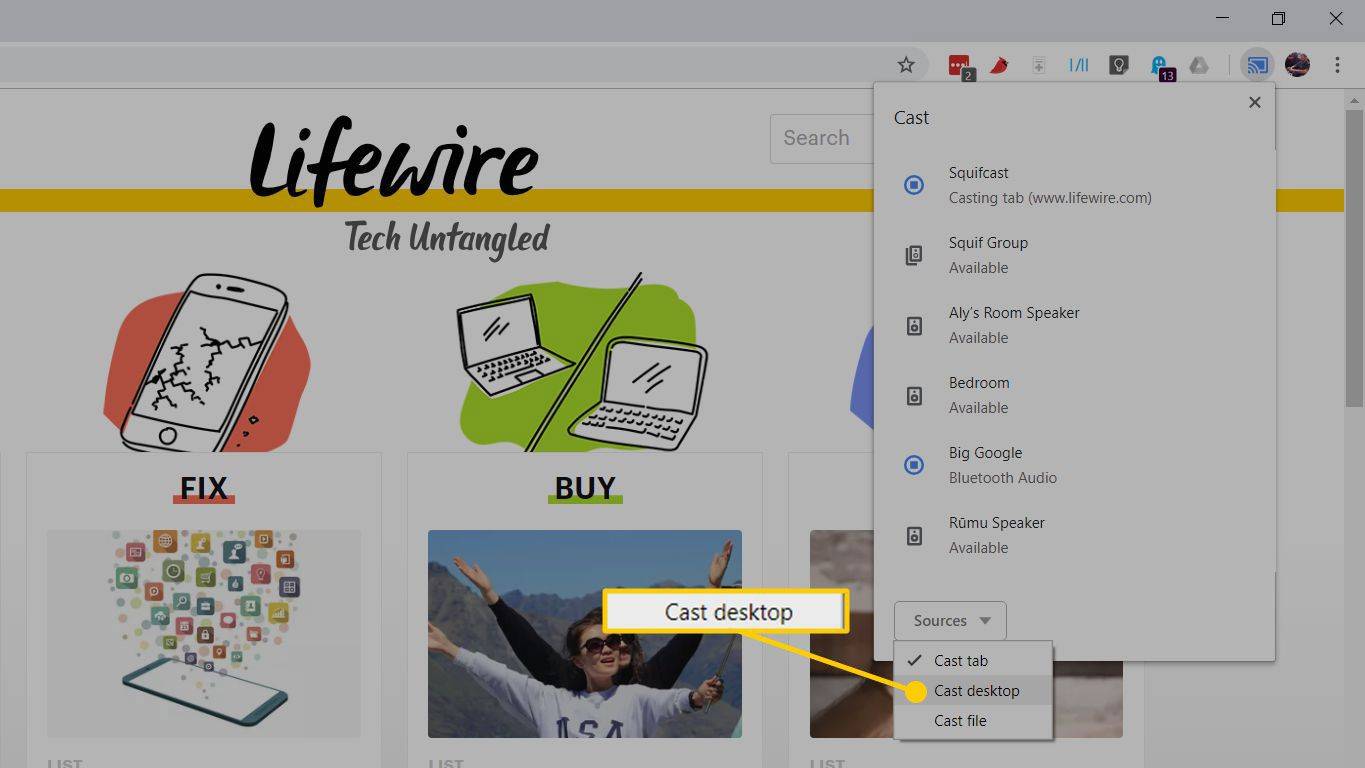
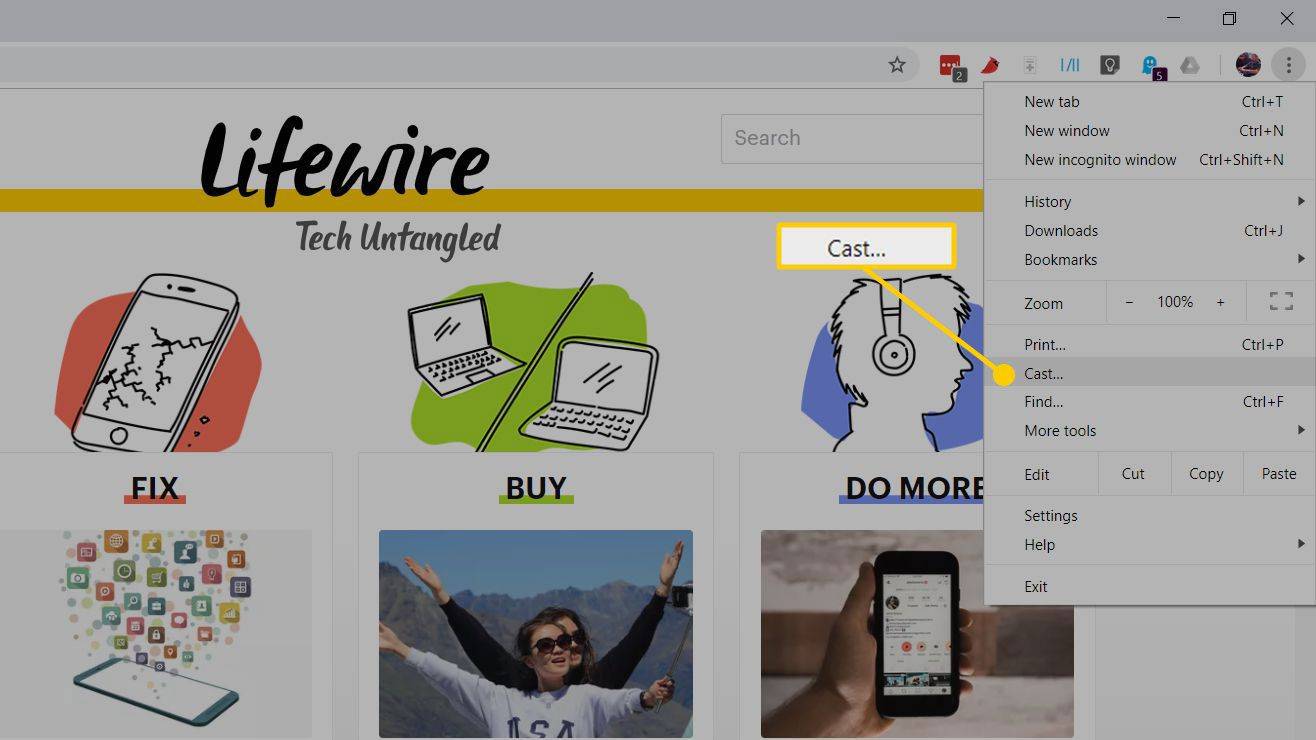
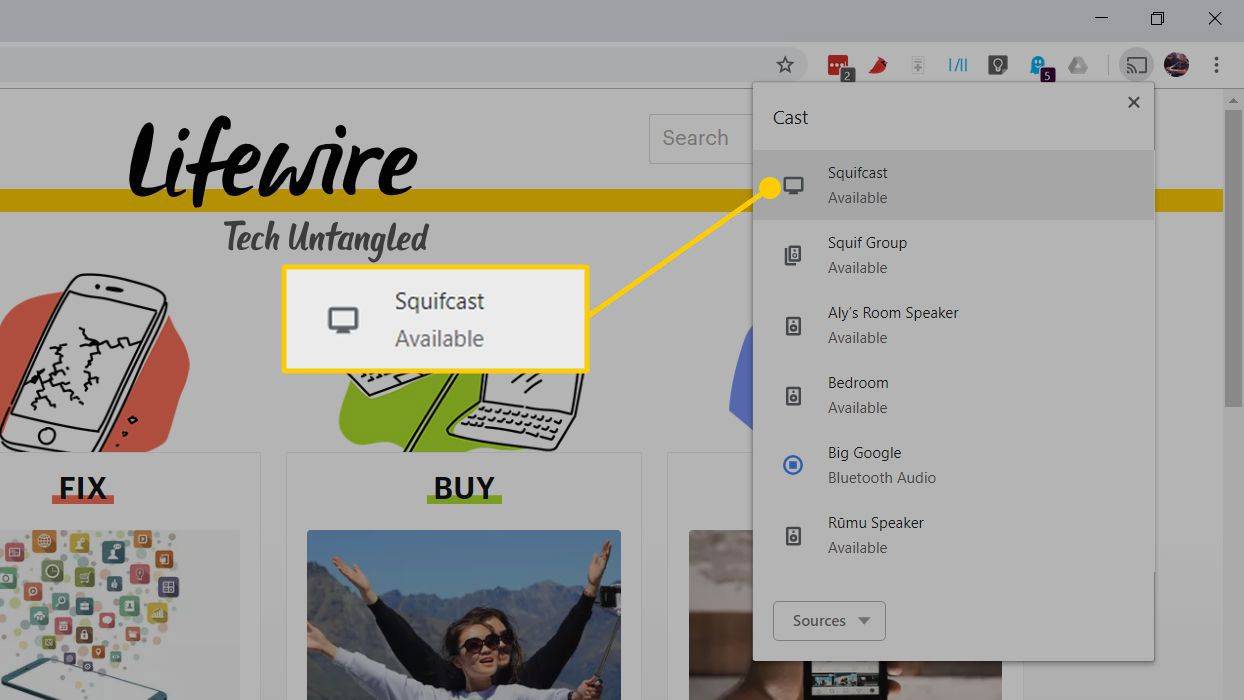
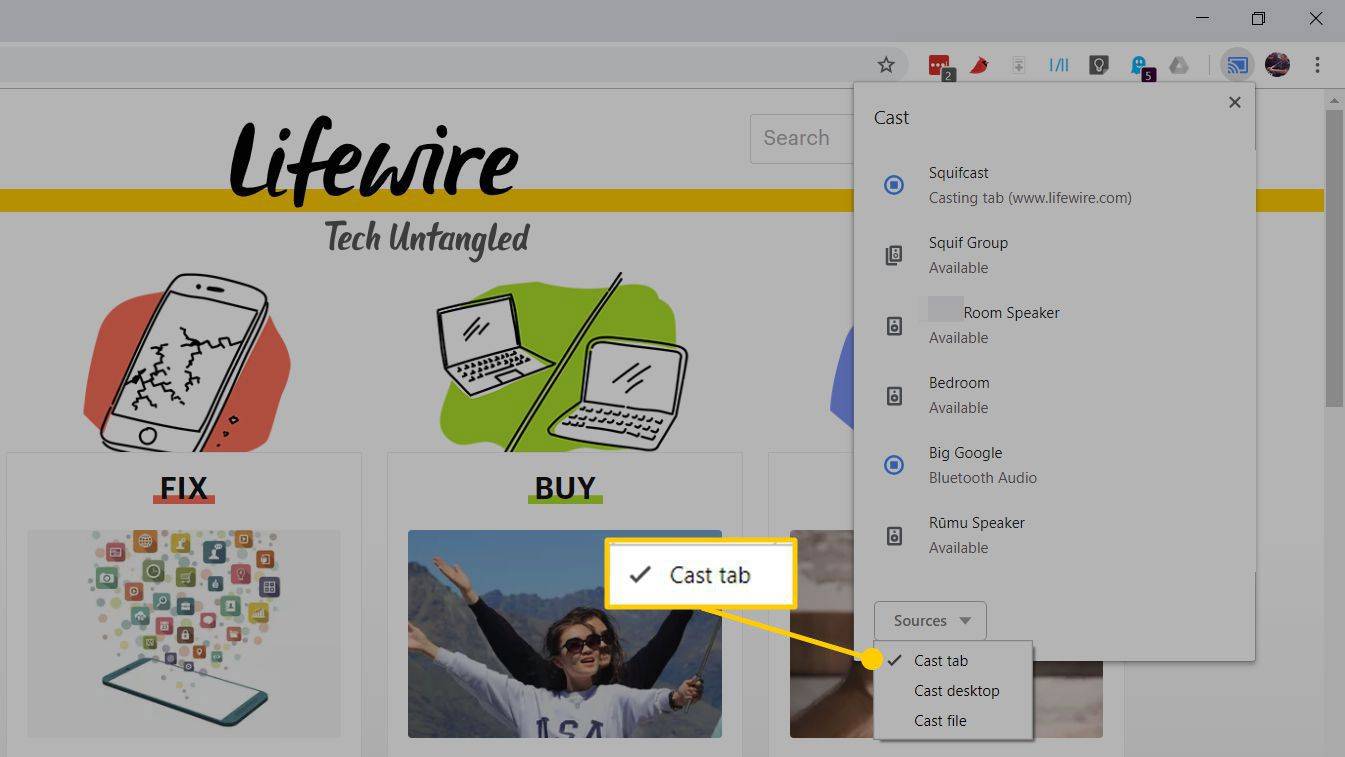


![অ্যান্ড্রয়েডে কীভাবে iMessage গেম খেলবেন [ব্যাখ্যা করা হয়েছে]](https://www.macspots.com/img/blogs/27/how-play-imessage-games-android.jpg)




